Autosavează de la mai multe camere în 3d max + vray
Există multe pluginuri pentru 3d max care vă permit să faceți (render) de la mai multe camere la un moment dat. Cu toate acestea, toate nu vor primi funcționalitatea folosită în instrumentul standard. lot de randare. În acest articol vreau să vă spun cum puteți folosi acest instrument și cât de mult îi ușurează viața pentru persoanele implicate în grafica 3D.
Pentru ce este?
Există o opțiune destul de mare pentru ceea ce este nevoie de Butch. De exemplu: aveți o scenă personalizată cu o grămadă de camere și trebuie să numărați toate sau unele dintre aceste camere. Chiar dacă am plasat o imagine de sincronizare a imaginii de la cameră, va trebui să mergem la computer pentru a include următoarea, când cea precedentă contează, acest lucru nu este întotdeauna convenabil, pentru al face ușor. Sau, de exemplu, trebuie să calculam segmente de animație / sloturi de la diferite camere. Sau, de exemplu, trebuie să numărăm două imagini diferite / secvențe de animație dintr-o cameră, în care setările globale pot fi diferite. De exemplu, una cu toate texturile, a doua cu o rețea fără texturi. În toate aceste scopuri, Butch va face. Schema pe care vă voi spune despre este folosirea capabilităților șarjei și abilitatea de a reda elementele care sunt în redare Vray. Personal, folosesc elemente de randare aproape întotdeauna, dar exact ce depinde de sarcină. Cel puțin, acest lucru este vray z-detht, reflections și alfa. În consecință, vă voi arăta o diagramă a modului de realizare, astfel încât lotul să păstreze și să redea elementele în plus față de imaginea principală.
Exemplu: există un aparat de fotografiat 0, 00, 000, 0000 și 00000, fiecare dintre care este necesară pentru a menține o presetare (cu nume de 0.rps, etc.), care se va auto-a salva în jpeg cu numele 0.jpg imagini viitoare, 00.jpg și așa mai departe.
1. Deci, să începem. Aveți o scenă cu mai multe camere.
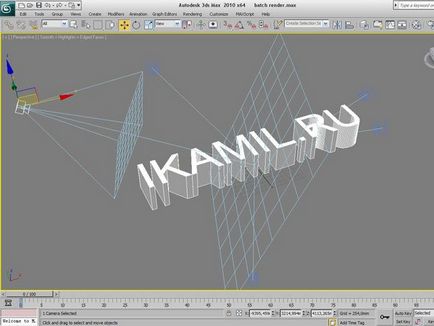
Să presupunem că camerele sunt expuse așa cum doriți, lumina, texturile și materialele sunt deja înființate, rămâne să-l executați pe Butch. Nu uitați să includeți elementele Render de care aveți nevoie și să le configurați după cum doriți.
2. Presetarea vray-ului
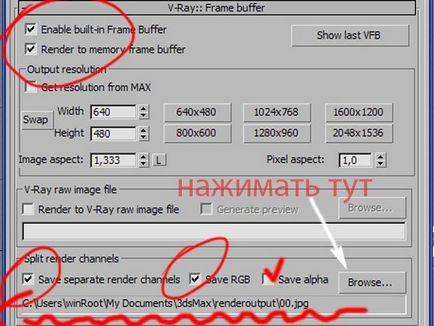
Ar trebui să aveți deja toate setările, dar în setările pe care trebuie să le apăsați salvați. Vă rugăm să rețineți că, recomandăm ca fișierul viitor să fie denumit la fel ca aparatul foto. În caz contrar, puteți deveni confuz. Pentru fiecare presetare, numele imaginii finale trebuie să fie unul propriu.
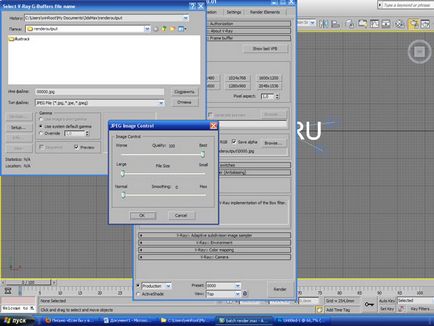
Dacă decideți să salvați în format JPEG, este necesar să setați calitatea la 100%!
4. Salvarea presetată.
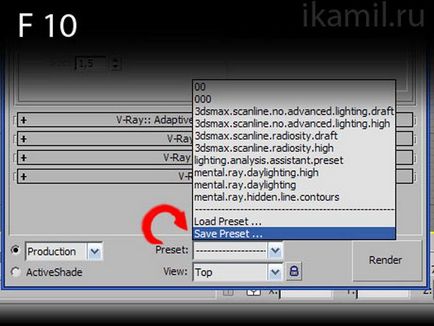
Toate setările pe care tocmai le-am făcut trebuie să fie salvate. Notă, pentru o singură imagine / sau pentru un slave, presetarea este salvată separat. Vă recomandăm să o numiți, precum și camera foto.
5. Cu cât este mai simplu numele presetărilor, cu atât mai mare este șansa de a face greșeli.
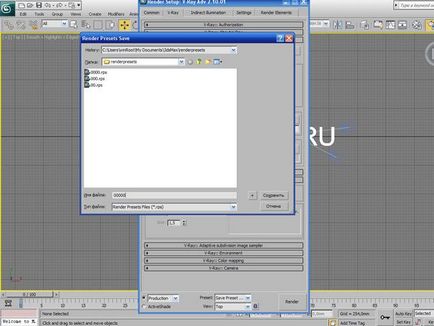
Rețineți că este mai bine să stocați presetări într-un dosar cu proiectul, altfel există o mare șansă de a suprascrie o presetare făcută pentru alte fișiere.
6. Când salvați 5 presetări, asta ar trebui să se întâmple.
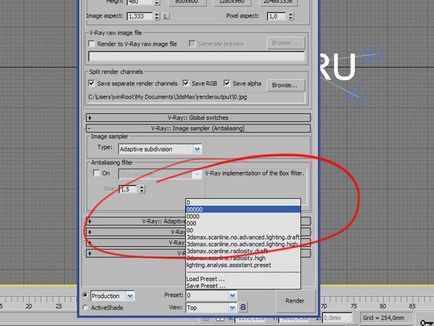
Numele presetărilor sunt scrise în zerouri, dar numele ales pe care îl preferați.
7. Căutați locația lotului și executați-l.
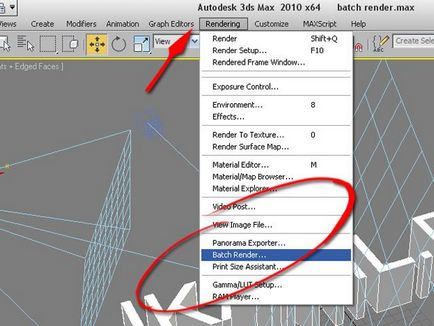
Acesta este situat aici, priviți mai sus.
8. Personalizați randările lotului.
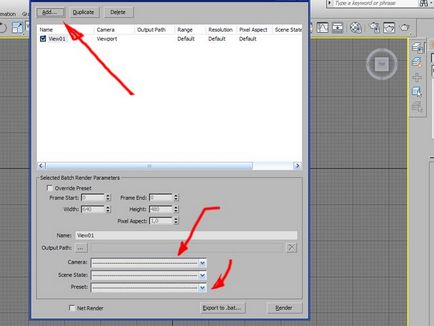
faceți clic pe butonul Adăugați (adăugați) și apare afișarea de linie 01, în exemplul meu cu 5 camere, faceți clic de 5 ori corespunzător.
9. Personalizați fiecare vizualizare.
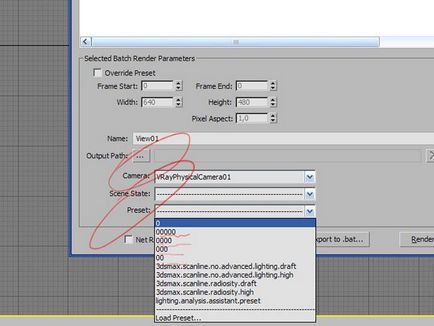
În elementul camerei, selectați camera, în elementul prestabilit, selectați presetarea la cameră, aici devine clar de ce este normal să apelați presetările cu același nume ca și camera. Semnele de verificare din dreptul vizualizării vă permit să excludeți imaginile inutile din redarea lotului. Rămâne să apăsați butonul Rendere din meniul lotului și să așteptați totalul.
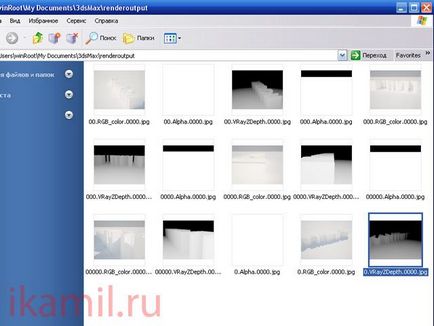
La toate întrebările scrieți aici: [email protected]
Articole similare
Trimiteți-le prietenilor: